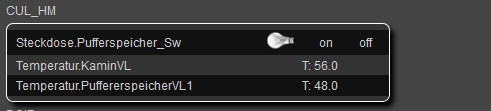In diesem kleinen Beitrag soll die Integration eines neuen Gerät (hier: Homematic Device) erläutert werden. Die Integration setzt ein bereits installiertes FHEM Setup voraus. Weitere Infos zum Setup des FHEM sind in der Hauptübersicht zu finden.
Der hier beschriebene Weg ist die einfachste und unkomplizierteste Lösung, nach der sich neue Geräte hinzufügen lassen. Es gibt sicher noch weitere Varianten, welche in Einzelfällen etwas durchaus komplizierter ausfallen können.
Voraussetzung:
Zur Anbindung von Homematic Funk Aktoren muss in FHEM eines der folgenden Geräte zur Kommunikation mit den Funk Komponenten von Homematic bereits installiert sein:
- CUL V3 USB Stick CC1101 USB Lite 868MHz incl. RP-SMA Antenne (in diesem FHEM Projekt verwendet)
- EQ3 85128 HomeMatic Konfigurations-Adapter LAN (Alternative)
In diesem Projekt wird der CUL Stick verwendet. Die Integration & Konfiguration des Funk Stick wird hier beschrieben.
Ein neues Homematic Gerät kann in FEHM automatisch angelegt werden, wenn man den folgenden Eintrag in der FHEM Konfiguration vorab hinzu gefügt hat:
define autocreate autocreate
In der fhem.cfg sieht der Eintrag wie folgt aus:

Neues Gerät integrieren (pairen):
Ein neues Gerät muss einmalig mit Fhem verbunden werden. Hierbei muss vorübergehend das Neu anlegen eines Gerätes gestattet werden. Dies passiert durch Eingabe des folgenden Befehls in der Befehlseingabemaske von FHEM:
set CUL_0 hmPairForSec 600
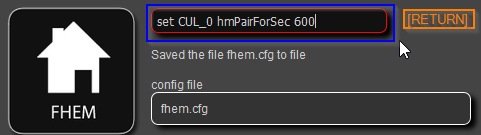
Nun hat man 600 Sekunden Zeit. Wenn ein neues Gerät (z.B. ein neuer Bewegungsmelder) angelernt werden soll, muss man i.d.R. an dem Gerät für ca. 4 Sekunden den Anlern Knopf drücken. Diese sind meist etwas versteckt. Bei einer Funksteckdose von Homematic wird zum Anlernen der Ein/Aus Schalter 4 Sekunden lang gedrückt. Wurde ein Gerät schon mal gepairt, dann muss oft 2x hintereinander jeweils 4 Sekunden der Knopf am Gerät gedrückt werden. Damit wird es zurück gesetzt und anschließend an FEHM neu angelernt.
Nachdem ein Gerät neu angelernt wurde, sind die Einträge durch die autocreate Definition am Ende der fhem.cfg Datei zu sehen.
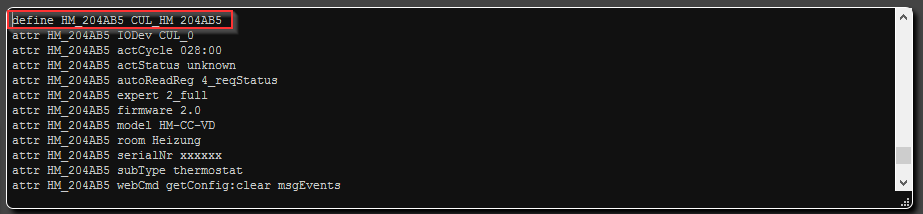
Das neue Gerät beginnt mit dem „define“ Eintrag. Zusätzlich werden Attribute des neien Gerät automatisch generiert. Viele weitere Attribute können dem Gerät später noch hinzu gefügt werden. Grundsätzlich funktioniert ein neues Gerät aber jetzt bereits und sollte in der FHEM Oberfläche in dem definierten „room“ wieder zu finden sein. Wurde das Attribut „room“ nicht angegeben, dann findet sich das Gerät im Bereich „everything“ auf jeden Fall wieder.
Optional kann im nächsten Schritt das Gerät umbenannt werden. Hierbei muss der Name des neuen Gerätes (hier: HM_204AB5) durch eine eigene Bezeichnung ersetzt werden.
Dies kann manuell in der fhem.cfg oder über folgenden Befehl über die FHEM Oberfläche erfolgen:
rename HM_204AB5 TemperaturSensor
rename HM_204AB5_T1 TemperaturSensor_PufferVorlauf
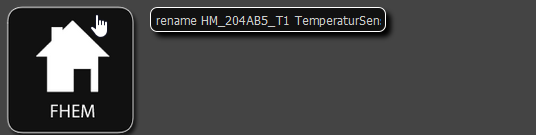
Wenn ein Gerät mehrere Gerätetypen besitzt (z.B. wenn das Gerät mehrere Sensoren hat oder bei einer Steckdose ein Schalter zum Schalten und eine weitere Gerätebezeichnung zum Auslesen der Verbrauchswerte), dann können diese einzeln umbenannt werden.
In der Fhem Oberfläche, und auch beim erstellen von Bedingungen in der fhem.cfg zum Auslösen von gewünschten Aktionen, werden diese Geräte anschließend mit den umbenannten Bezeichnungen angesprochen: